Adobe Reader: A kiemelő szín megváltoztatása
Ez a lépésről lépésre végigvezető útmutató megmutatja, hogyan lehet megváltoztatni a kiemelő színt a szövegek és szöveges mezők számára az Adobe Readerben.
Mit kell tudni
A Snapchat My AI chatbotja, amely kezdetben a fizetős felhasználók számára jelent meg, mostantól a platform összes felhasználója számára elérhető. Az OpenAI ChatGPT-jére épülő új mesterséges intelligencia chatbot a Snapchatben beszélgetéseket folytathat, triviális kérdéseket válaszolhat meg, és szöveges tartalmat hozhat létre a semmiből. Mint minden új funkció esetében, nem mindenki lesz elégedett a My AI chatbottal a Snapchaten, és ha Ön azok közé tartozik, akik nem akarják használni, akkor a következő bejegyzés segíthet kikapcsolni a My AI-t. Snapchat-fiókját, vagy szüntesse meg a rögzítést a Csevegés képernyő tetején.
Kapcsolódó: 6 legjobb módja annak, hogy megtudd, ha valaki eltávolította Önt a Snapchatről
Hogyan lehet kikapcsolni a My AI-t a Snapchatben
Csak akkor kapcsolhatja ki a My AI chatbotot a Snapchat-fiókjában, ha előfizetett a Snapchat+ tagságra a platformon. Ha nem tagja a Snapchat+ előfizetésnek, a My AI letiltásának lehetősége nem lesz elérhető a fiókjában.
1. módszer: A Csevegés képernyőről
A My AI kikapcsolásához a Snapchat Chat képernyőjén nyissa meg a Snapchat alkalmazást a telefonján.

Amikor az alkalmazás megnyílik, csúsztassa az ujját jobbra a Kamera képernyőn, vagy koppintson a Csevegés fülre alul a Csevegés képernyő megnyitásához.
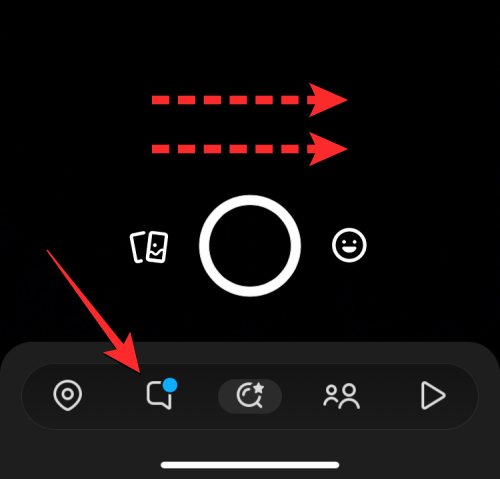
Ennek meg kell nyitnia a Csevegés képernyőt a Snapchatben. Itt keresse meg a Saját AI csevegést a képernyőn látható csevegési listából, és nyomja meg hosszan.
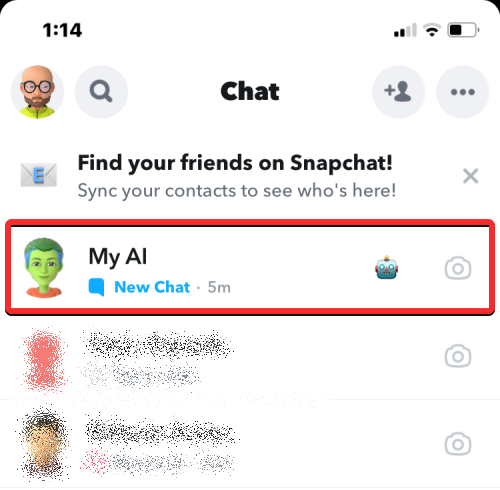
A megjelenő menüben érintse meg a Csevegési beállítások elemet .
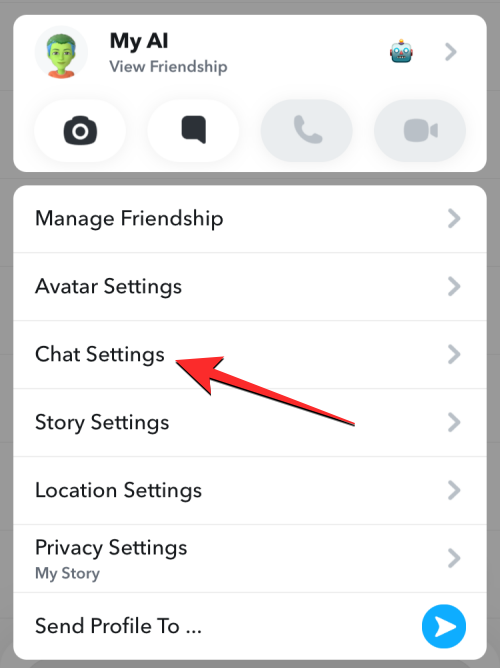
A következő képernyőn érintse meg a Törlés a csevegési hírfolyamból elemet .
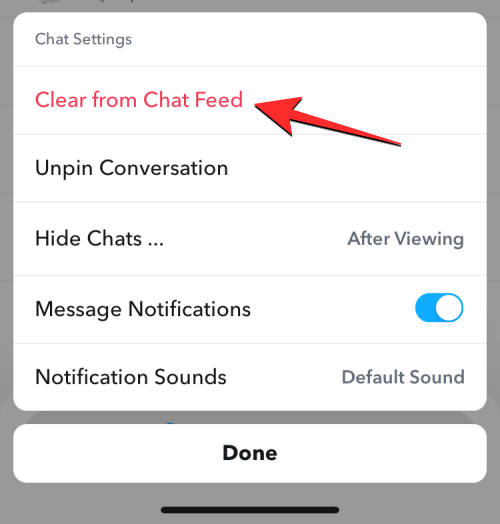
A képernyőn megjelenő promptban érintse meg a Törlés gombot a megerősítéshez.
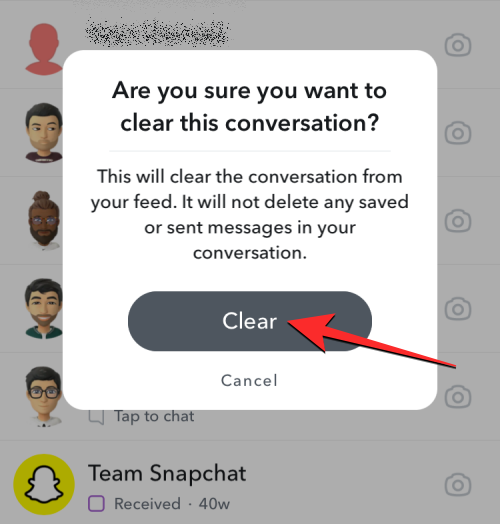
A My AI chatbot mostantól el lesz távolítva a Snapchat csevegései közül.
Kapcsolódó: Közeli barátok hozzáadása a Snapchathez
2. módszer: A Snapchat beállításaiból
A My AI-t a Snapchat Beállítások képernyőjén is kikapcsolhatja. Ehhez nyissa meg a Snapchat alkalmazást.

Az alkalmazáson belül érintse meg a Bitmoji ikont a bal felső sarokban.

A megnyíló Profil képernyőn érintse meg a fogaskerék ikont a jobb felső sarokban.
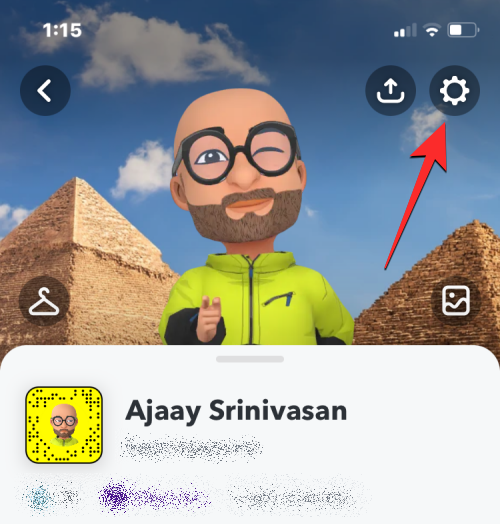
A Beállítások képernyőn görgessen le, és érintse meg az Adatok törlése elemet az „Adatvédelmi beállítások” alatt.
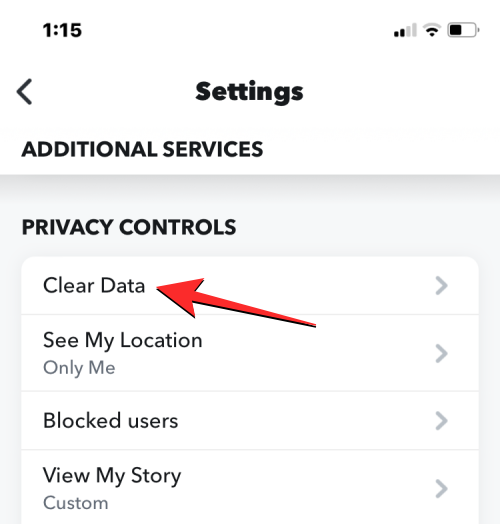
Most érintse meg a Beszélgetések törlése elemet a következő képernyőn.
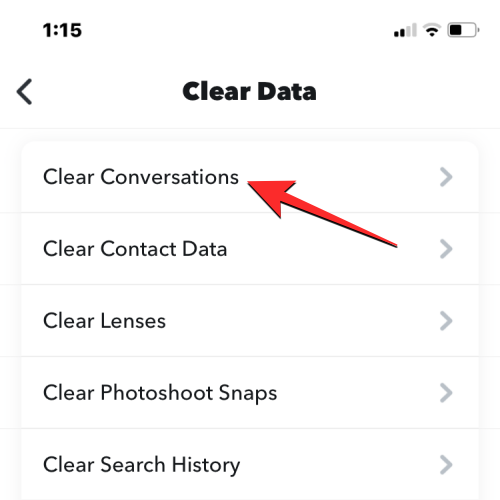
Amikor megjelenik a Clear képernyő, keresse meg a My AI-t a meglévő csevegések listájából, és koppintson a jobb oldalon lévő X ikonra, hogy eltávolítsa a Snapchat csevegőképernyőjéről.
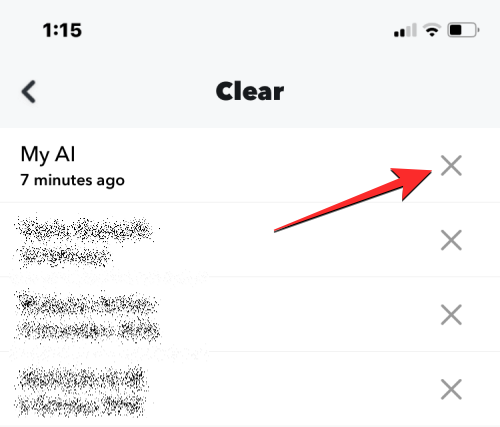
A műveletet meg kell erősítenie a képernyőn megjelenő ablakban a Törlés gomb megérintésével.
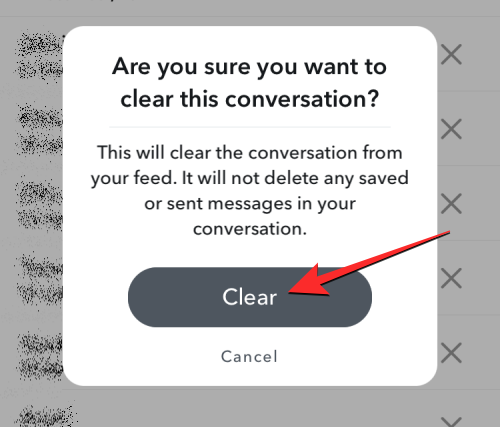
Ha ezt megteszi, a My AI chatbot eltávolítva lesz a Snapchat csevegéseiről.
A My AI rögzítésének feloldása a Snapchaten
Ha nem szeretné teljesen eltávolítani a My AI-t a Snapchatből, de nem szeretné, hogy az az alkalmazáson belüli Csevegés képernyő tetején jelenjen meg, feloldhatja a chatbot rögzítését. Ehhez nyissa meg a Snapchat alkalmazást a telefonján, és érintse meg a Bitmoji ikont a bal felső sarokban.

A megnyíló Profil képernyőn koppintson felül a Snapchat+ tagsági kártyára .
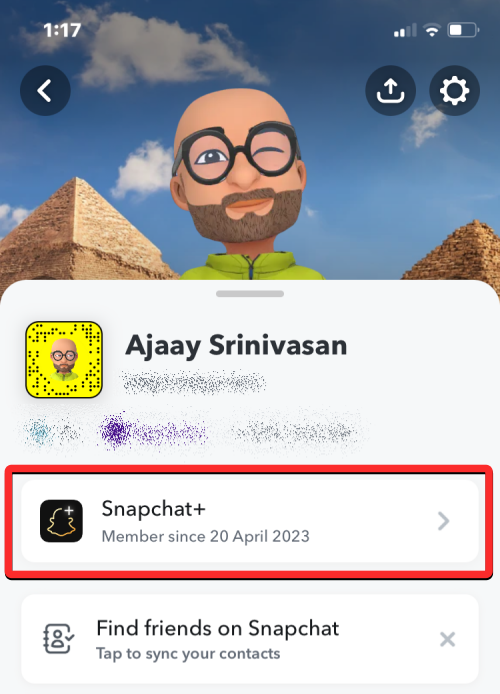
A következő képernyőn kapcsolja ki a My AI kapcsolót.
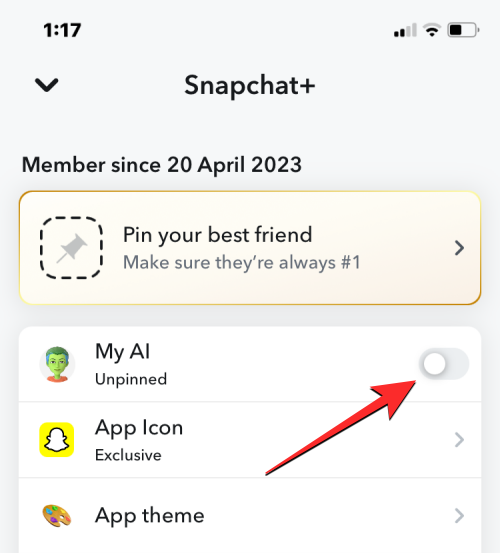
Ezzel feloldja a My AI chatbot rögzítését a Chats képernyő tetején.
Nem tudom eltávolítani a My AI-t a Snapchatből. Miért?
A My AI chatbot Snapchatből való eltávolítása csak a Snapchat+ előfizetői számára elérhető. Ha Ön az ingyenes szint Snapchat-felhasználója, akkor nem fog hozzáférni azokhoz a lehetőségekhez, amelyek lehetővé teszik a My AI eltávolítását vagy rögzítésének feloldását a Snapchat Chats képernyőről. Mivel csak a Snapchat+ előfizetőknek van korai hozzáférése a My AI funkcióihoz, előfizethet a platform fizetős szintjére, vagy megvárhatja, amíg a Snapchat mindenki számára elérhetővé teszi.
ÖSSZEFÜGGŐ
Ez a lépésről lépésre végigvezető útmutató megmutatja, hogyan lehet megváltoztatni a kiemelő színt a szövegek és szöveges mezők számára az Adobe Readerben.
Itt részletes utasításokat talál arról, hogyan lehet megváltoztatni a felhasználói ügynök karakterláncot az Apple Safari böngészőben MacOS rendszeren.
Szeretné letiltani az Apple Szoftverfrissítés képernyőt, és megakadályozni, hogy megjelenjen a Windows 11 számítógépén vagy Mac-en? Próbálja ki ezeket a módszereket most!
Ha a LastPass nem tud csatlakozni a szervereihez, törölje a helyi gyorsítótárat, frissítse a jelszókezelőt, és tiltsa le a böngésző bővítményeit.
Tartsa tisztán a Google Chrome böngésző gyorsítótárát a következő lépésekkel.
Sok felhasználó számára a 24H2 frissítés törli az auto HDR-t. Ez az útmutató elmagyarázza, hogyan orvosolhatod ezt a problémát.
A keresztreferenciák segíthetnek dokumentumod felhasználóbarátabbá, rendezettebbé és hozzáférhetőbbé tételében. Ez a útmutató megtanítja, hogyan hozhatsz létre keresztreferenciákat Wordben.
A Spotify zavaró lehet, ha minden alkalommal automatikusan megnyílik, amikor elindítja a számítógépét. Az automatikus indítás leállítása az alábbi lépések segítségével.
Kíváncsi arra, hogyan integrálhatja a ChatGPT-t a Microsoft Word-be? Ez az útmutató pontosan megmutatja, hogyan teheti ezt meg a ChatGPT for Word bővítménnyel 3 egyszerű lépésben.
Tanuld meg, hogyan oldj meg egy gyakori problémát, amelyben a képernyő villog a Google Chrome böngészőben.








